時間:2017-04-16 來源:互聯網 瀏覽量:
在平時大家肯定有這樣的時候,你想查看電腦裏麵的某個文件,但是電腦又離你比較遠。這個時候RD Client這個軟件就有用了。隻要手機和電腦在一個局域網內(手機和電腦不在一個局域網內的情況本文不討論),你就可以通過手機直接遠程操作電腦了。提示本文圖較多。
首先,要完成pc端的設置。右鍵此電腦選擇屬性,在左側選擇屬性。
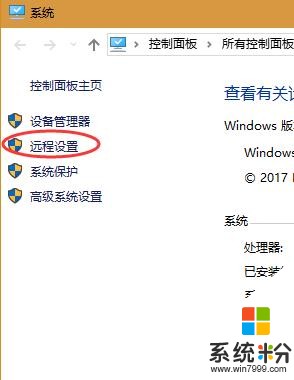
遠程設置
在遠程設置中,在頂端選擇遠程,將遠程協助和遠程桌麵按照下圖打勾確定保存。
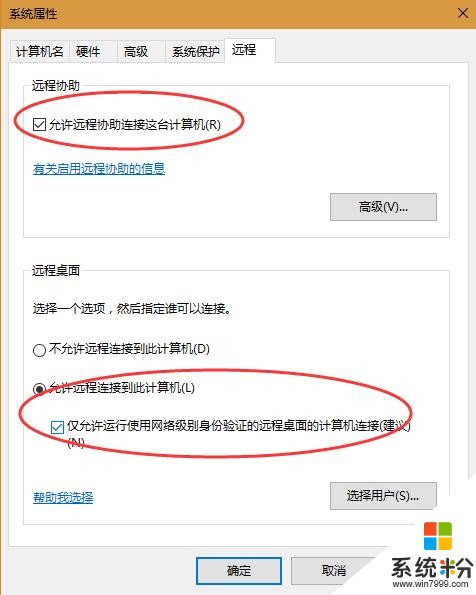
遠程設置
pc端設置完成之後,就可以在手機上安裝RD Client,打開如下圖
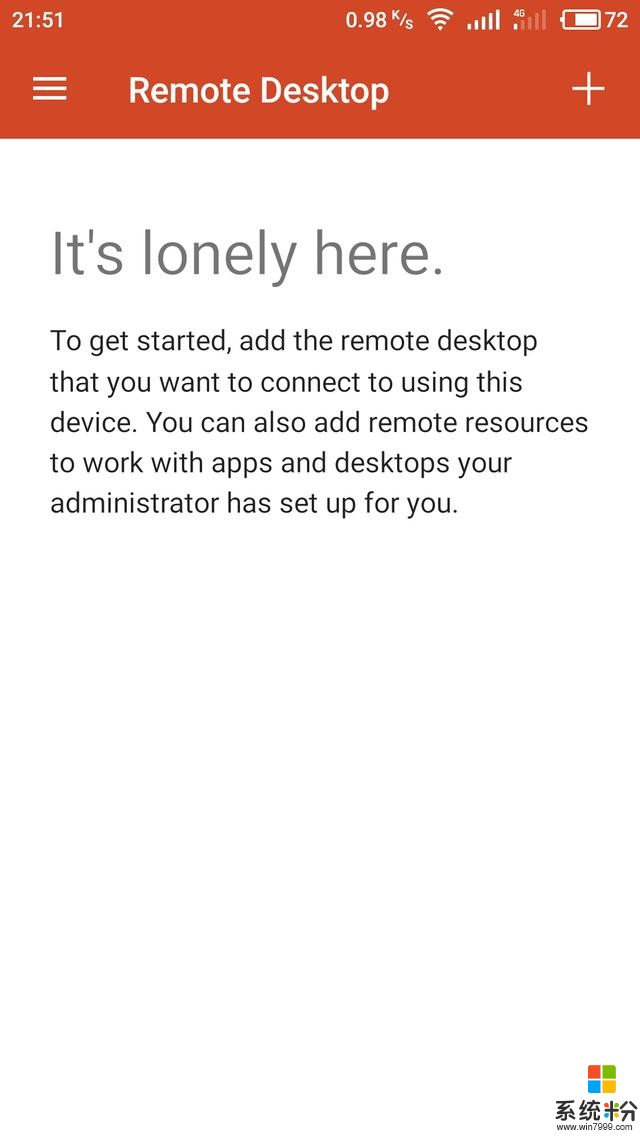
主界麵
點擊右上角的+號,選擇desktop。在之後的彈窗中選擇add manually,手動的添加電腦的各種信息。如下圖所示
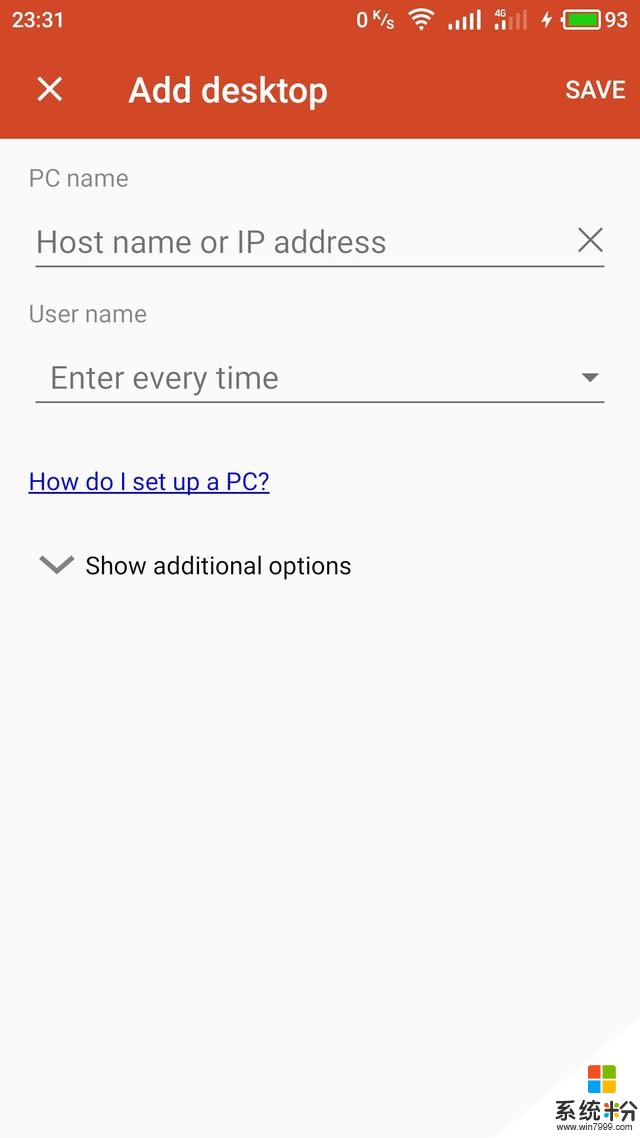
添加信息界麵
在pc name這一項填寫主機名或者電腦ip,如何查看電腦的ip可以使用win+r鍵輸入cmd,之後在彈出的窗口中輸入ipconfig
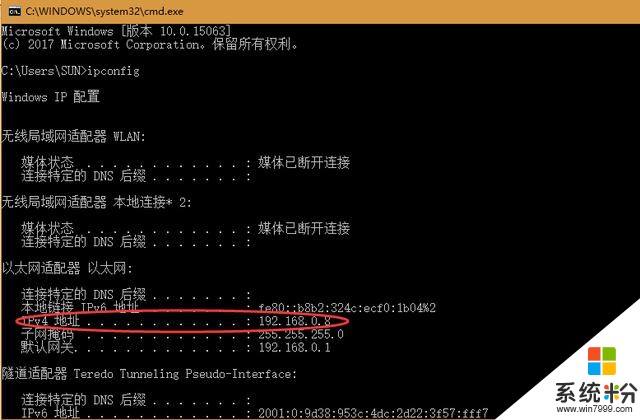
查看ip地址
在第二項user name中選擇add user account,在之後的彈窗中輸入用戶名和密碼,點擊保存。這裏要注意,我們在前麵的設置中使用了身份驗證,所以密碼就一定不能為空,不然不能連接的。
之後app的主界麵就會顯示這個連接,點擊這個連接選擇connect,就完成了。下圖就是兩個連接,點擊進入就可以進行連接了。
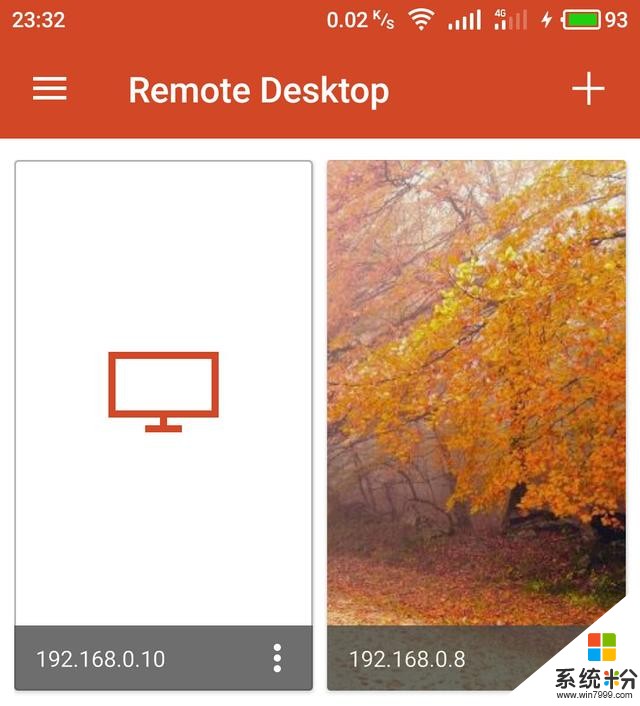
主界麵顯示的連接
附上一張連接成功的圖片
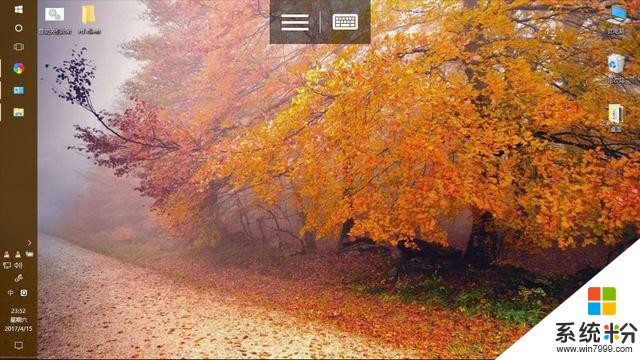
手機顯示效果圖
連接之後,可以選擇操作方式,這個很簡單試試就知道了。單個手指點擊是鼠標左鍵,雙指點擊為鼠標右鍵。
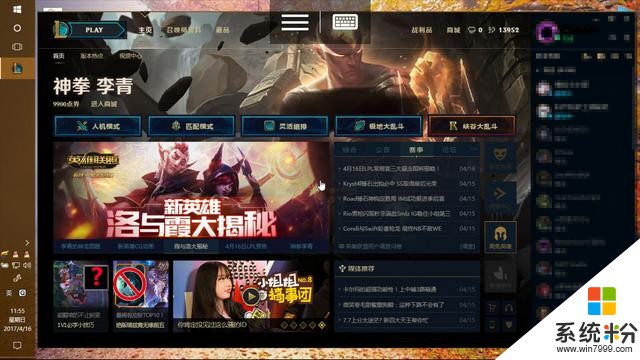
手機顯示的lol界麵
連接成功之後,我一直都有嚐試用手機玩lol,但是顯示效果一直不好,不是全屏的,而且不知道操作(望告知)。唉,沒戲心塞。

心塞
我今天安裝最新的RD Client發現連接之後,手機顯示的都是豎屏。這個可以退出連接之後,在主界麵左側點擊設置圖標之後,選擇display,將第一項Orientation默認的Auto-adjust調整為lock to landscape,就是將自動調整鎖定為橫屏顯示。